Un file hosts è un file di sistema che si trova suWindows, Linux e macOS. Su tutti e tre i sistemi operativi serve più o meno lo stesso scopo; mappare domini su indirizzi IP. Se non hai mai toccato il tuo file Hosts, è probabile che sia solo un file TXT vuoto sul tuo disco che fa sorgere la domanda, a cosa serve? Perché le persone devono modificare il file Hosts? Cosa succede quando aggiungi o rimuovi qualcosa da questo file?
Il file Hosts è una reliquia dei vecchi tempi dila rete. Ai tempi in cui il DNS non era una cosa, questi file erano ciò che traduceva un dominio in un IP. A rigor di termini, non sono più necessari, ma sono ancora stati tenuti in giro principalmente per l'uso in rete. Ciò che le persone generalmente usano ora il file Hosts è bloccare determinati domini sebbene un file host possa essere utilizzato per reindirizzare un sito Web, denominare i dispositivi sulla rete e altro. Il file host fa essenzialmente quello che fa il DNS, cioè gli dai un dominio e un indirizzo IP e quando digiti il dominio nel tuo browser, il file host sa a quale IP ti invio.
Modifica il file host
È possibile modificare il file host su Windows 7, 8 / 8.1 e 10 utilizzando il seguente metodo. Si applicano le stesse regole. Per modificare il file host sono necessari diritti amministrativi.
Posizione del file host
Vai al seguente percorso e cerca un file chiamato "host".
C:WindowsSystem32driversetc
È un semplice file di testo anche se non vedrai l'estensione TXT aggiunta alla fine. Per aprire il file, fai clic con il pulsante destro del mouse e seleziona Blocco note come app con cui aprirlo.

Prima di modificare il file hosts, va beneidea di eseguire il backup da qualche parte. È raro che una modifica a questo file rompa qualcosa di grave. Al massimo, può causare problemi di accesso a determinati siti Web. Indipendentemente da ciò, avere un backup è il modo più semplice per mitigare eventuali problemi. Se si modifica spesso il file hosts, potrebbe essere una buona idea conservare un backup di ogni versione.
Aggiungi dominio
Per aggiungere un dominio al file host, è necessario il nome del dominio e il suo indirizzo IP.
Sintassi:
IP Address Domain Name
Esempio:
91.198.174.192 www.wikipedia.org
Assicurati di non aggiungere http o https prima dinome del dominio. Aggiungi semplicemente questa riga al file hosts, salva la modifica e riavvia il browser. È possibile utilizzare un IP pubblico per mappare un sito Web oppure utilizzare un indirizzo IP privato e mappare un sistema di rete o un server al suo indirizzo di rete.
Dominio di blocco
Per bloccare un dominio, è necessario solo il dominio. Reindirizzerai il dominio sul tuo sistema. Apri il file hosts e cerca un commento con localhost al suo interno. Questo è il tuo sistema.
Sintassi:
Localhost Address Domain Name
Esempio:
127.0.0.1 www.wikipedia.org
Salva la modifica e riavvia il browser. Un proxy può essere utilizzato per bypassare un dominio bloccato dal file hosts.
File host predefiniti Windows 10
Di seguito sono riportati i contenuti di un file hosts non modificato su Windows 10;
# Copyright (c) 1993-2009 Microsoft Corp. # # This is a sample HOSTS file used by Microsoft TCP/IP for Windows. # # This file contains the mappings of IP addresses to host names. Each # entry should be kept on an individual line. The IP address should # be placed in the first column followed by the corresponding host name. # The IP address and the host name should be separated by at least one # space. # # Additionally, comments (such as these) may be inserted on individual # lines or following the machine name denoted by a "#" symbol. # # For example: # # 102.54.94.97 rhino.acme.com # source server # 38.25.63.10 x.acme.com # x client host # localhost name resolution is handled within DNS itself. # 127.0.0.1 localhost # ::1 localhost
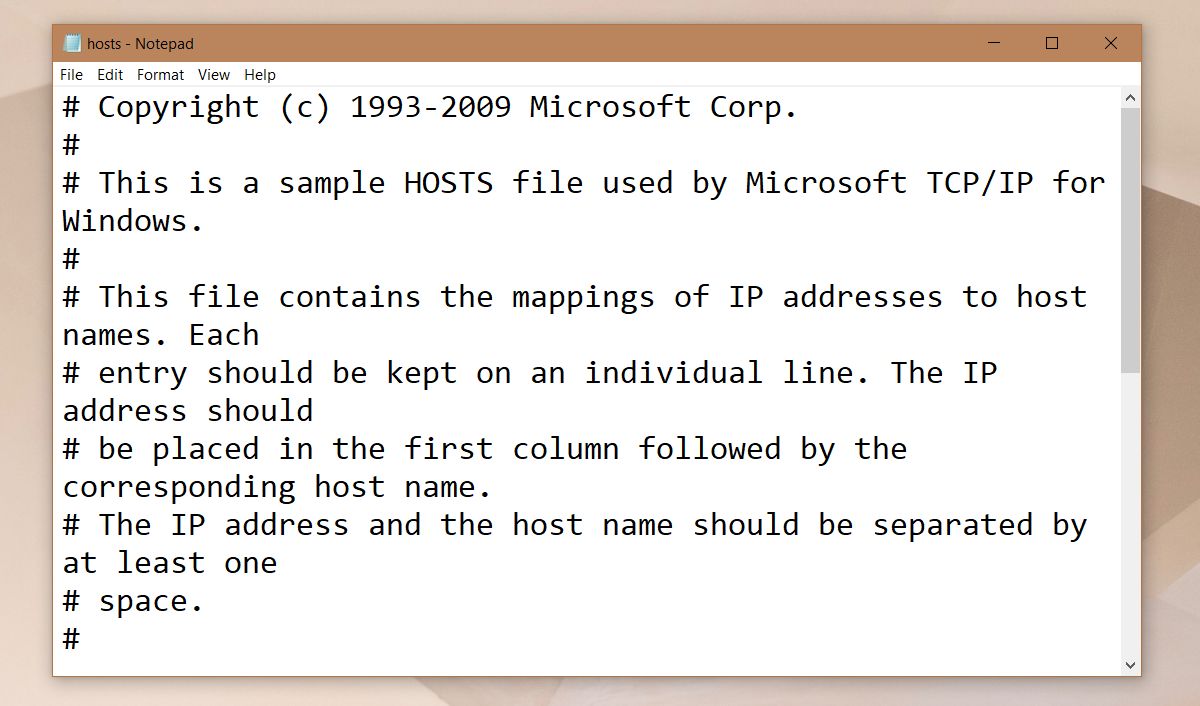
Strumenti file host
Esistono molte app che modificano il file hosts. Fondamentalmente forniscono una GUI per quello che puoi fare solo con il Blocco note. Se sei nervoso nel modificare il file hosts, puoi utilizzare uno di questi strumenti. Assicurati di usarne uno affidabile e confronta le modifiche apportate in seguito solo per essere al sicuro.


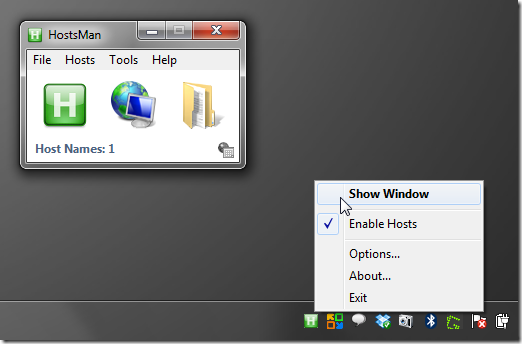
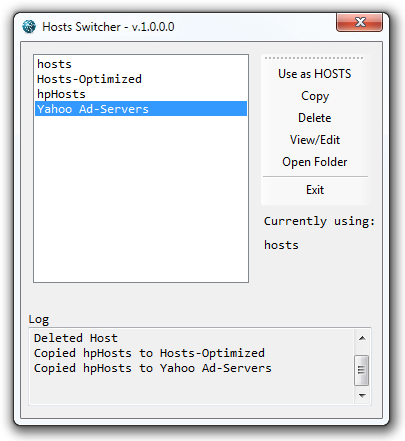









Commenti